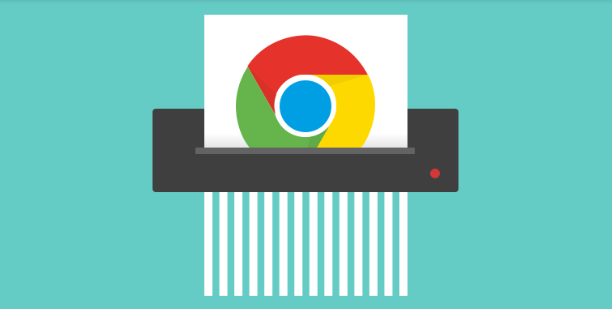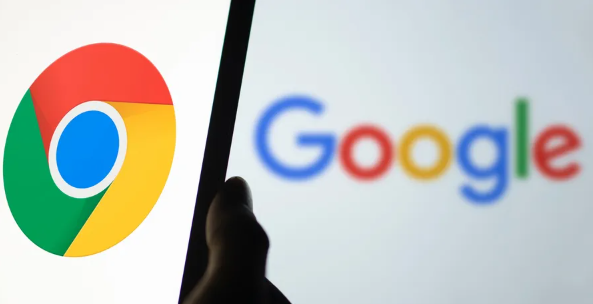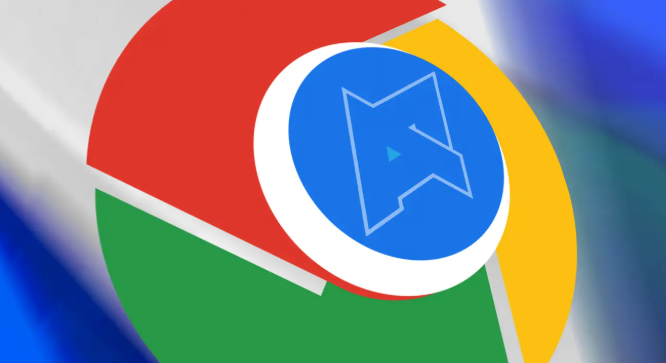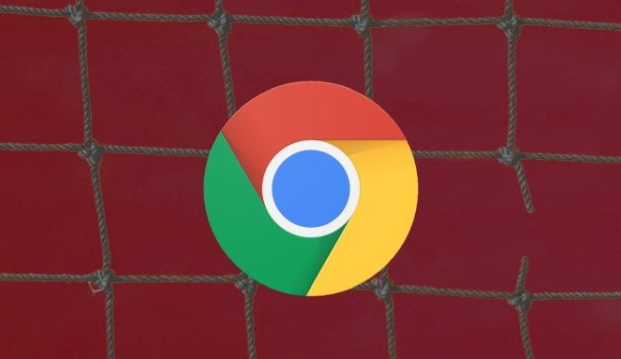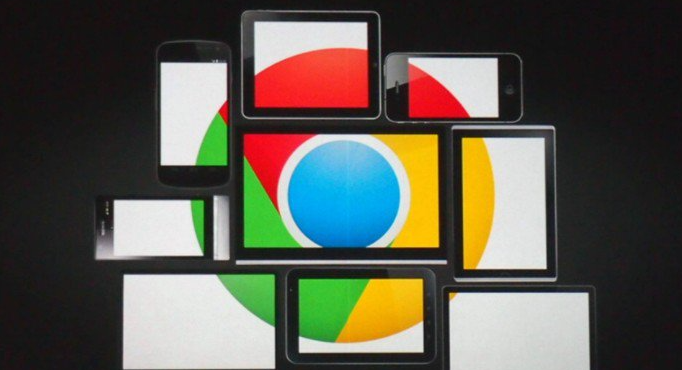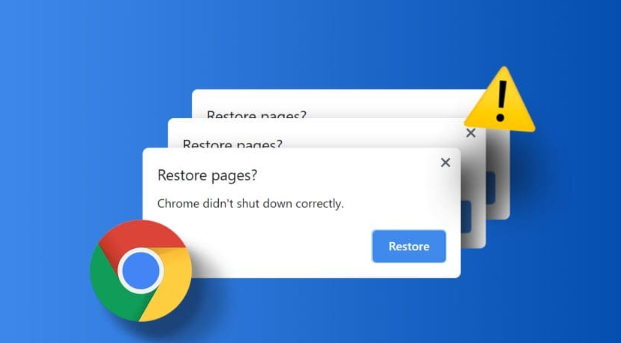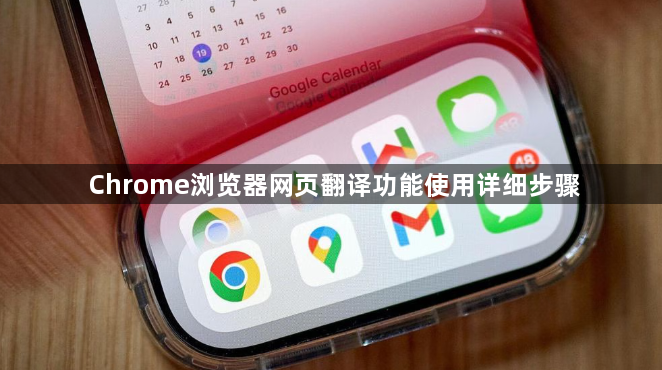
1. 启用翻译功能:打开Chrome浏览器,点击右上角的三个点图标,选择“设置”,在“高级”选项中找到“语言”设置。在此区域中,勾选“提供网站翻译服务”选项,这样当访问非中文网页时,浏览器会自动检测并提供翻译功能。若想设置自动翻译特定语言的网页,可在“询问是否翻译这些语言的网页”部分,将不需要提示翻译的语言从列表中移除,下次遇到该语言的网页时就会自动翻译。
2. 进行网页翻译:打开需要翻译的外语网页,浏览器会自动识别页面语言,并在地址栏右侧显示翻译图标(通常是一个地球图标或类似“A/”的图标)。点击翻译图标,会弹出一个菜单,显示当前页面的语言以及可供选择的翻译语言列表,选择想要翻译成的语言(如中文),页面上的文本内容将会自动进行翻译,翻译后的文本会以不同的颜色或样式突出显示。
3. 查看原文与译文对比:在翻译后的页面中,将鼠标悬停在翻译后的文字上,通常会显示原文和译文的对照,方便理解一些翻译不准确或者需要参考原文的地方。
4. 翻译特定内容:除了整页翻译,还可以翻译网页中的特定内容。选中网页中想要翻译的文本,右键点击,选择“翻译成中文(或其他所需语言)”,即可对该段文本进行翻译。若网页中的文字包含在图片中,可安装如“Google Keep”和“Google Lens”等扩展程序来翻译图片中的文字,安装后右键点击图片,选择相应的翻译选项即可。
5. 设置与调整:在“语言”设置区域中,可以添加或删除语言,并且设置默认的翻译语言。例如,可将中文设置为默认目标语言,这样翻译时就无需每次都手动选择。若遇到翻译质量特别差的情况,可以尝试清除浏览器缓存或者重启浏览器,看是否能够改善翻译效果。此外,部分Chrome浏览器可能还会在翻译选项框中有“翻译质量”选项,分为“标准”和“高级”两个级别,可尝试切换以提高翻译准确性。